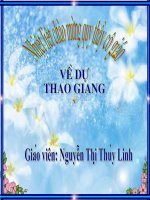BAI 14 LAM QUEN VOI PM TAO ANH DONG
Bạn đang xem bản rút gọn của tài liệu. Xem và tải ngay bản đầy đủ của tài liệu tại đây (1.61 MB, 12 trang )
<span class='text_page_counter'>(1)</span><div class='page_container' data-page=1></div>
<span class='text_page_counter'>(2)</span><div class='page_container' data-page=2>
<b>Hình 1</b>
<b>Hình 4</b> <b>Hình 5</b>
<b>Hình 2</b> <b>Hình 3</b>
</div>
<span class='text_page_counter'>(3)</span><div class='page_container' data-page=3>
<b>Ảnh động: Là sự thể hiện liên tiếp nhiều ảnh tĩnh, mỗi ảnh </b>
<b>xuất hiện trong một thời gian ngắn.</b>
<b>Khởi động phần mềm: Nháy đúp chuột lên biểu tượng </b>
<b> V trên màn hình nền.</b>
<b>Em hãy nêu </b>
<b>chức năng của </b>
<b>phần mềm tạo </b>
<b>ảnh động</b>
<b>Chức năng PM tạo ảnh động:</b>
-<b>Ghép các ảnh tĩnh thành dãy và thay đổi thứ tự của các ảnh </b>
<b>trong dãy, thêm hoặc bớt ảnh khỏi dãy.</b>
</div>
<span class='text_page_counter'>(4)</span><div class='page_container' data-page=4>
<b>1. Nháy chuột lên nút New project trên thanh công cụ. </b>
<b>2. Nháy chuột lên nút Add Frame(s) trên thanh công cụ.</b>
<b>3. Chọn tệp ảnh (tĩnh hoặc động) từ cửa sổ chọn tệp.</b>
<b>4. Nháy nút Open để đưa tệp ảnh đã chọn vào ảnh động.</b>
<b> Các bước tạo ảnh động bằng Beneton Movie GIF:</b>
<b>5. Lặp lại các bước từ 2 đến 4 để đưa các tệp ảnh khác vào </b>
<b>ảnh động.</b>
</div>
<span class='text_page_counter'>(5)</span><div class='page_container' data-page=5>
<b>Lưu ý:</b>
</div>
<span class='text_page_counter'>(6)</span><div class='page_container' data-page=6>
Nháy chuột để chọn một khung hình trong dãy các khung
hình, các tuỳ chọn của khung hình được hiển thị ở góc trên, bên
trái:
Thơng tin chi tiết của hình bao gồm:
-Kích thước.
-Số thứ tự trong dãy
</div>
<span class='text_page_counter'>(7)</span><div class='page_container' data-page=7></div>
<span class='text_page_counter'>(8)</span><div class='page_container' data-page=8></div>
<span class='text_page_counter'>(9)</span><div class='page_container' data-page=9></div>
<span class='text_page_counter'>(10)</span><div class='page_container' data-page=10></div>
<span class='text_page_counter'>(11)</span><div class='page_container' data-page=11></div>
<span class='text_page_counter'>(12)</span><div class='page_container' data-page=12></div>
<!--links-->